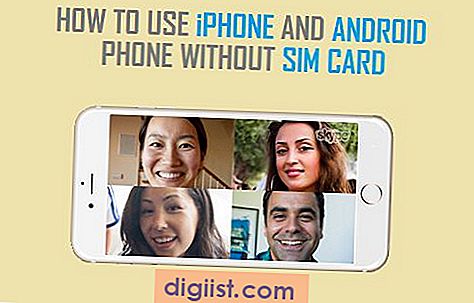Er zijn twee manieren om tegoed aan uw iTunes Store-account toe te voegen, en u kunt PayPal gebruiken om beide methoden uit te voeren: koop een iTunes-cadeaubon met PayPal en laad de cadeaubon op uw account, of stel een iTunes Store-tegoed in, waarmee een stel maandelijks automatisch een bedrag in op uw iTunes Store-account. U kunt PayPal ook instellen als uw voorkeursbetaalmethode. Hoewel dit u geen specifiek saldo geeft, kunt u wel aankopen doen in de iTunes Store en deze van uw PayPal-rekening afschrijven.
Koop een cadeaubon
Ga naar de Apple Store-site (zie bronnen) en selecteer een cadeaubon voor het bedrag dat u aan uw accountsaldo wilt toevoegen. Klik op 'Toevoegen aan winkelwagen' en klik vervolgens op 'Afrekenen'.
Meld u aan bij uw iTunes-account. Voer uw PayPal-betaalpasgegevens in of selecteer PayPal als uw betaalmethode. Als u PayPal's Bill Me Later-functie gebruikt, kunt u deze optie kiezen op het tabblad "Financiering". Voltooi de transactie om uw cadeauboncode te ontvangen.
Ga naar de iTunes Store, log in op uw account en klik vervolgens op "Inwisselen" in het gedeelte Snelkoppelingen.
Voer de 16-cijferige cadeaukaartcode in en druk vervolgens op "Enter" om het bedrag aan uw saldo toe te voegen.
Een toeslag instellen
Meld u aan bij uw account in de iTunes Store en selecteer vervolgens 'Verstuur iTunes-cadeaus' in het gedeelte 'Snelkoppelingen'.
Klik op de knop 'Meer informatie over schenken' en klik vervolgens op 'Een vergoeding instellen' in het gedeelte 'Toeslagen'.
Vul het formulier in, voer het bedrag in dat u elke maand wilt toevoegen en de Apple ID waarvoor u aan het saldo wilt toevoegen. Voer indien nodig uw Apple ID-wachtwoord in. Op voorwaarde dat uw PayPal-account de primaire betaalmethode op uw account is, wordt het saldo automatisch toegevoegd vanuit PayPal.
Wijzig uw betalingsgegevens
Meld u aan bij uw account bij de iTunes Store, kies het menu 'Store' en klik vervolgens op 'Account weergeven'. Voer uw wachtwoord in als daarom wordt gevraagd en klik vervolgens op 'Account weergeven'.
Klik op "Bewerken" naast Betalingstype op de pagina met Apple-accountgegevens.
Selecteer "PayPal" als uw betalingsmethode, voer uw PayPal-accountgegevens in en klik vervolgens op "Gereed" om uw betalingsgegevens bij te werken.
Waarschuwingen
De informatie in dit artikel is van toepassing op iTunes 11. Het kan enigszins of aanzienlijk verschillen met andere versies of producten.